Jun 21,2021 • Filed to: iPhoneデータ抹消 • Proven solutions
方法1: 「スマホデータ完全消去」でiPhoneのメッセージを削除する方法
質問 #1: iPhoneメッセージの量が多いが、バックアップを行うことはできないでしょう?
答え: ストレージを解放するように、必ず定期的にiPhoneからメッセージを削除する必要があります。一括的に削除する以外にも、まだ重要なメッセージを保持することができます。iPhoneから·メッセージを削除する方法をご参考に
質問 #2: iPhoneでいくつかのメッセージを削除したが、最近スポットライトで削除されたメッセージは再表示されまいした。メッセージは、実際に完全に削除されません。iPhoneからメッセージを完全に削除するにはどうしますか?
答え: iPhoneのSMSを削除した後、削除されたメッセージは実際になくなっていないです。検索でそれらを見つけることができますし、iPhoneからメッセージを復元することができます。完全にiPhoneからSMSを削除したい場合、Wondershare「スマホデータ完全消去(Win版)」で、iPhone上のデータを削除する3つのレベルを提供します。そのソフトを使用した後、トメッセージは完全に消えてしまいます。
スマホ向けのデータ消去ソフト「dr.fone-iPhoneデータ消去」をおすすめします。簡単な手順でiPhoneデータを消去できます。どんな復元ツールでも消去したデータを復元できません。
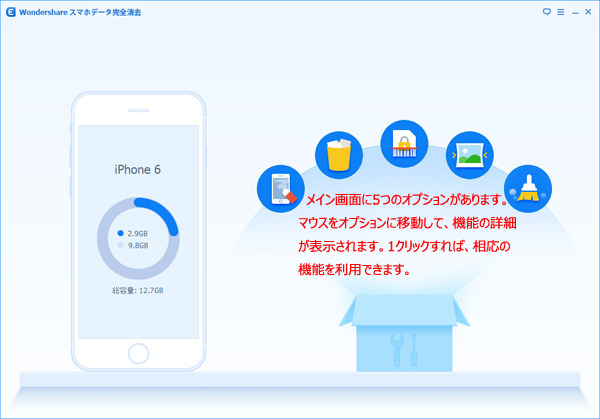
iPhoneから完全にSMSの削除
ステップ 1. iPhoneのメッセージアプリで、「編集」をクリックし、右から左へのメッセージにスワイプして、「削除」をクリックします。
ステップ 2. Wondershare「スマホデータ完全消去(Win版)」をダウンロード、インストールします。USBケーブルでiPhoneをパソコンと接続します。
ステップ 3. Wondershare「スマホデータ完全消去(Win版)」で「削除されたファイルを消去」モードを選択してください。iPhoneで削除されたファイルをスキャンします。
ステップ 4. 「確認」をクリックして、永久にiPhoneからSMSを削除します。
方法2: iPhoneでメッセージを削除する方法
① メッセージ全体の削除
iPhoneでメッセージアプリをクリックします。iOS7以降では、左上の「編集」をタップします。変換の左側に小さな赤い丸をタップし、右側の「削除」オプションをクリックします。iOS6なら、左から右へ、削除したいスワイプを見つけ、「削除」オプションをクリックします。
② 単一メッセージの削除
まずは、iPhoneでメッセージアプリをクリックします。削除したいSMSを開きます。iOS7以降では、ポップアップが表示されるまで、メッセージにクリックします。iOS6なら、右上の「編集」ボタンをクリックします。各メッセージの左側にある丸をタップすることで、単一のメッセージを確認し、iPhoneから下のゴミ箱をクリックします。
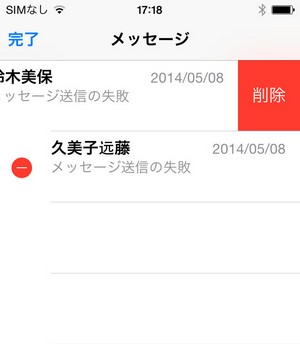






hiroshi
Editor
コメント(0)